Mainos
 iPhoton käyttäjille, jotka ovat ottaneet matkakuvia eri paikoissa eri puolilla maata tai maailmaa, iPhoto tarjoaa melko siisti diaesitysteema, joka on suhteellisen helppo koota sen mukaan, kuinka hyvin olet hallinnut iPhotoa kirjasto. Se sisältää jopa upean taustamusiikkikappaleen, jos sinulla ei ole parempaa käyttöä.
iPhoton käyttäjille, jotka ovat ottaneet matkakuvia eri paikoissa eri puolilla maata tai maailmaa, iPhoto tarjoaa melko siisti diaesitysteema, joka on suhteellisen helppo koota sen mukaan, kuinka hyvin olet hallinnut iPhotoa kirjasto. Se sisältää jopa upean taustamusiikkikappaleen, jos sinulla ei ole parempaa käyttöä.
Diaesitysten Places-teema toimii parhaiten, jos olet matkustanut useissa eri paikoissa ja jos matkakuvasi on merkitty sijainnin mukaan. IPhonen ja joidenkin muiden nykyaikaisten kameroiden uusimmat versiot sisältävät nyt paikkamerkintäominaisuuden, joka upottaa kunkin ottamasi valokuvan sijaintikoordinaatit.
Pro-kuvasovellukset, kuten Aperture, näyttävät sinulle geotag-tiedot, jotka koostuvat leveysasteista, pituusasteista jne.
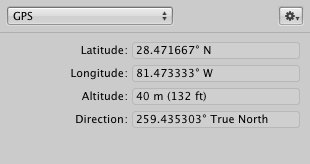
Mutta onneksi iPhoto kääntää nämä tiedot tunnistettavaksi nimeksi, kuten Coney Island, Lontoo tai Islands of Adventure. Mutta vaikka matkakuviasi ei olisi merkitty, voit merkitä ne manuaalisesti iPhoton Places-ominaisuuden avulla.
Valokuvien merkitseminen
Kun valitset valokuvan ja napsautat sitten Info-painiketta iPhoton valikkorivillä, Paikat-työkalu näyttää kyseisen valokuvan geotag-tiedot. Jos valokuvissasi ei ole maantieteellisiä tunnisteita, voit valita kokoelman matkakuvia ja lisätä tiedot itse samalla tavalla kuin lisäät avainsanoja kuviisi.
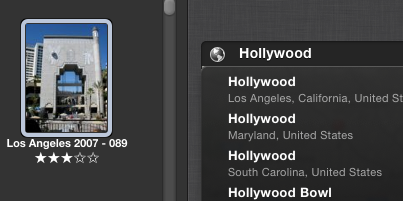
Kun kirjoitat sijainnin nimeä, iPhoto listaa mahdolliset sijainnit, joista valita. Se voi jopa luetella suosittuja lomakohteita tai turistikohteita. Kun kaikki matkakuvasi on merkitty, voit napsauttaa paikat Albumit-paneelissa, jolloin saat kartan, jossa on punaisia kyniä pudotettuihin paikkoihin, joissa olet ottanut kuvia.
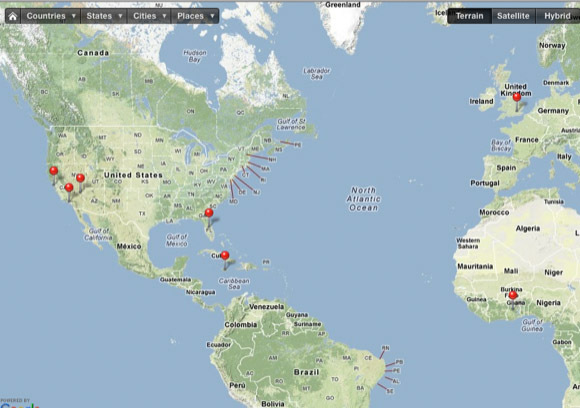
Matkakuvien järjestäminen
Jos olet järjestänyt matkakuvasi tavallisiin tai älykkäisiin albumeihin, sinun tarvitsee vain luoda uusi albumi ja antaa sille nimi nimi, jonka haluat diaesityksen olevan (kuten "Missä olemme olleet") ja lisää siihen valintoja matkastasi kuvat. Lajittele kerätyt kuvat päivämäärän mukaan niin, että ne säilyvät yhdessä albumissa.
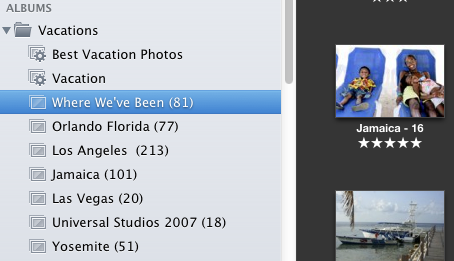
Luo diaesitys
Kun matka-albumisi on nyt valittu, napsauta työkalupalkin Luo-painiketta ja valitse Diaesitys. iPhoto perustaa valituille valokuville erillisen kansion. Napsauta sitten Teemat-painiketta ja valitse Paikat-teema.
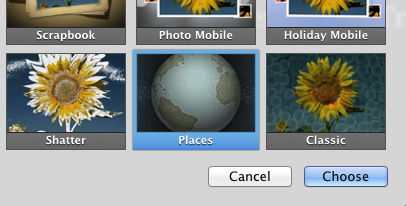
iPhoto käsittelee valokuvasi ja luo sijaintiotsikot kullekin matkakuvasarjalle. Otsikkotehoste ilmestyy liikkuvalle kartalle, ja kunkin osan ensimmäinen valokuva edustaa sijaintia.
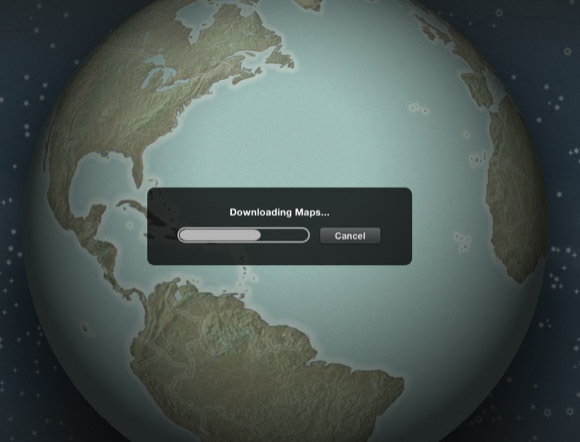
Jos otsikot eivät miellytä, ei hätää, voit itse muokata niitä ja olla tarkkoja paikan suhteen. Kuten muidenkin diaesitysteemojen kanssa, voit myös siirtää valokuvia ja poistaa ne, jotka eivät sovi. Voit myös palata matkavalokuva-albumeihisi ja lisätä kuvia diaesityskansioon. Jos kuvasi on päivätty oikein, iPhoton tulisi sijoittaa lisätyt kuvat asianmukaiseen osioon. Jos ei, siirrä ne sinne, missä niiden pitäisi olla.

Jos et pidä diaesityksen oletusteemamusiikista, vaihda se. Voit säätää muita diaesityksen asetuksia. Paikat-teema ei kuitenkaan näytä kaikkia kuviasi yksi kerrallaan. Tämä teema esittää 1-4 kuvaa kerrallaan. Sinulla ei ole paljon hallintaa tähän, paitsi järjestys, jossa ne näkyvät.
Esitelmä
Kun napsautat Toista-painiketta, iPhoto näyttää graafisen matkatehosteen, joka siirtyy kartalla paikkoihin, joissa otit valokuvia. Kuten muissakin diaesityksissä, voit viedä projektisi näyttääksesi sen verkkosivustolla, mobiililaitteellasi tai isolla televisiossa.
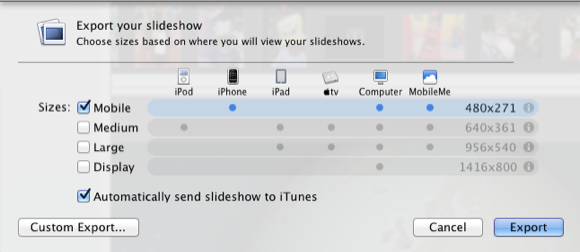
Kerro meille mielipiteesi tästä diaesitysprojektista ja vastaavista käyttämistäsi projekteista. Muita ideoita iPhotoon saat artikkeleistamme tässä.
Bakari on freelance-kirjoittaja ja valokuvaaja. Hän on pitkäaikainen Mac-käyttäjä, jazzmusiikin fani ja perheenisä.


